文章摘要:“最近和朋友聊天,她忧心忡忡地问:‘我电脑里存了很多客户资料,要是被黑客偷了怎么办?有没有什么办法能彻底保护这些文件?’这个问题戳中了无数人的痛点。在数字化时代
“最近和朋友聊天,她忧心忡忡地问:‘我电脑里存了很多客户资料,要是被黑客偷了怎么办?有没有什么办法能彻底保护这些文件?’这个问题戳中了无数人的痛点。
在数字化时代,电脑中的文件承载着无数重要信息:个人隐私、工作文档、财务数据、商业机密……一旦泄露,可能引发隐私曝光、财产损失甚至法律风险。
加密技术如同为文件穿上‘隐形护甲’,将数据转化为密文,让未授权者即便获取文件也无从解读。
无论是防止设备丢失后的数据暴露,还是抵御黑客入侵,掌握有效的加密方法已成为每个人的必修课。

本文将带你了解5个实用加密策略,从系统自带工具到专业软件,构建多层次的防护体系,助你守护数据安全,建议立即收藏备用!”
方法1:第三方专业加密软件——洞察眼MIT系统
操作步骤:
1. 部署洞察眼MIT系统服务器端和客户端;
2. 配置加密策略:
○ 设置加密文件类型(如Office、CAD、源代码);
○ 定义权限规则(如只读、编辑、打印限制);
○ 启用敏感数据识别模块(如身份证号、银行账户检测)。
3. 系统自动加密指定文件,用户无感知操作。
核心功能:
● 透明加密:
在透明加密模式下,文件在创建、修改、保存时自动加密。并且加密文件一旦离开安全环境,就会立即变成一堆乱码,从源头上断绝文件泄密的可能。

● 权限管控:
管理员可基于部门、岗位、项目分配访问权限。例如,研发部门员工可编辑源代码,但市场部只能查看只读版本。这样的精细化权限设置,能有效防止二次泄密。
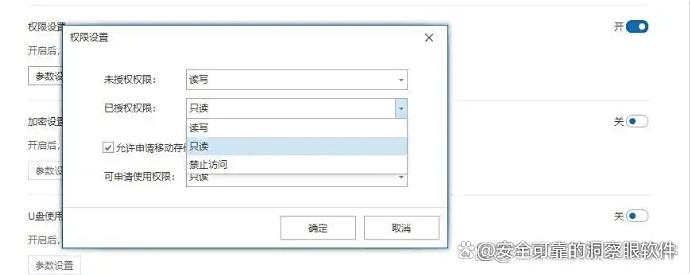
● 智能敏感数据识别与防护:
AI引擎实时扫描文件内容,识别敏感信息(如身份证号、信用卡号、合同金额),当检测到高风险内容时,自动触发加密、审批流程或阻止外发。
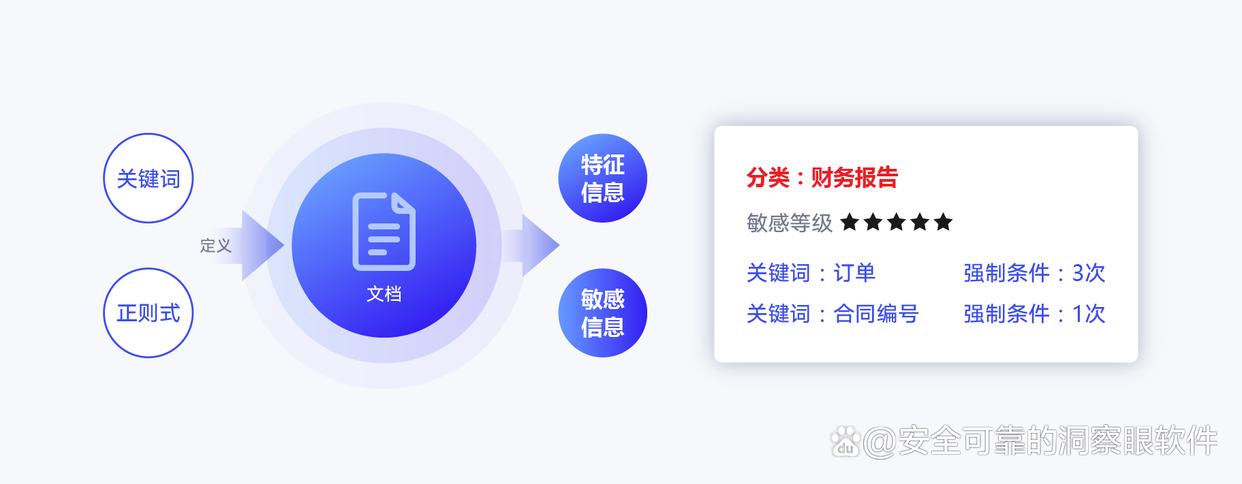
● 行为审计与泄密溯源:
记录所有文件操作(复制、外发、删除)、U盘使用、屏幕截图等行为,生成详细日志,一旦发现泄密风险,可快速定位责任人。
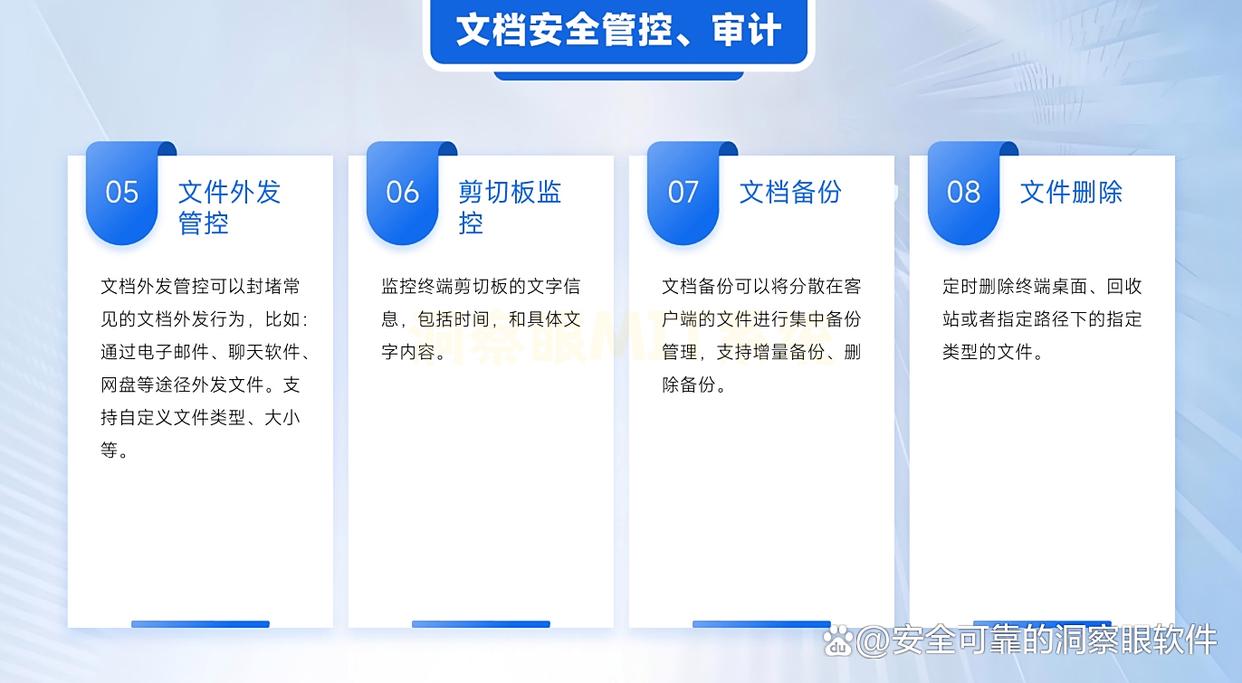
● 离网办公:
针对出差人员面对没网的情况下,需要提前提交离网申请,申请通过后,在没网的情况下也能正常使用加密文件,不耽误正常办公。
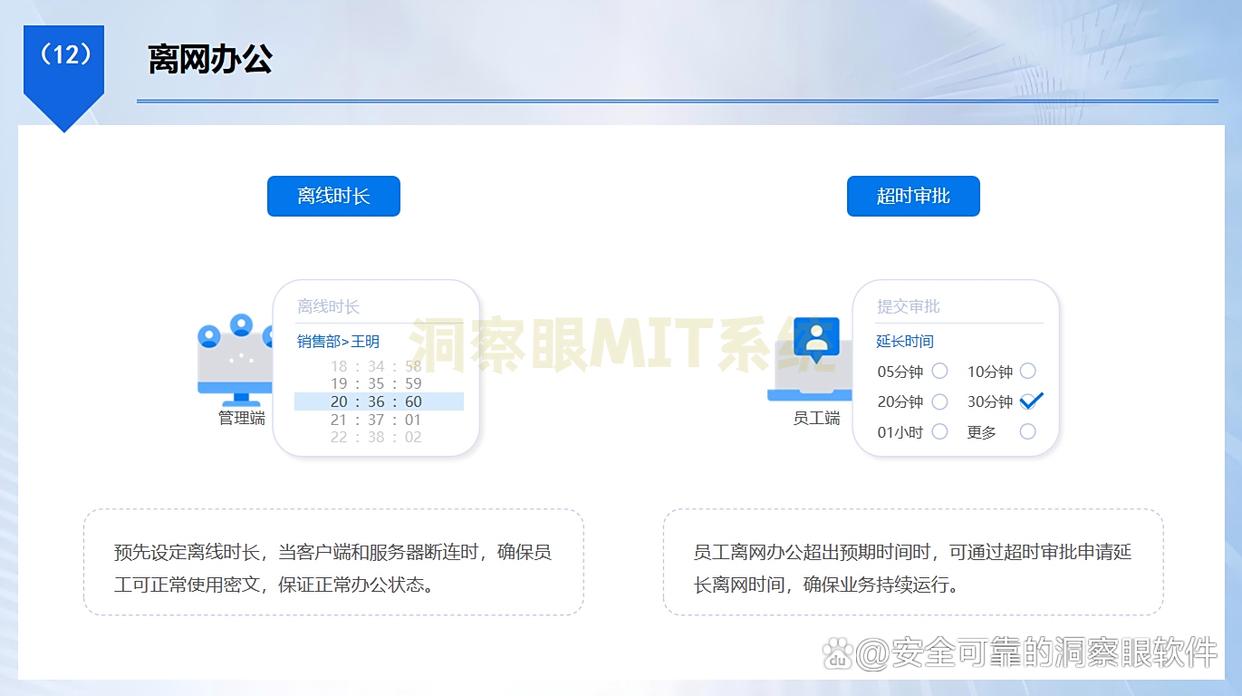
适用场景:
● 中大型企业数据防泄密,尤其是研发、金融等高风险行业;
● 需满足GDPR、ISO等合规要求的企业,实现数据全生命周期管控。
优点:
● 企业级防护深度整合办公流程,加密与管理一体化;
● 智能技术降低人工干预,防泄密效果显著,例如自动识别敏感数据并触发审批,减少人工审核成本。
方法2:系统自带加密功能——BitLocker(Windows)或FileVault(macOS)
操作步骤:
1. Windows用户:
○ 右键点击磁盘/分区 → 选择“启用BitLocker”;
○ 设置密码或密钥卡,选择加密模式(新磁盘推荐“完整加密”)。
2. macOS用户:
○ 系统偏好设置 → 安全性与隐私 → FileVault → 点击“启用”;
○ 设置密码,等待加密完成(耗时取决于磁盘大小)。
核心功能:
● 全盘加密保护:
对系统盘和数据盘进行整体加密,防止物理入侵。例如,当电脑丢失或被盗时,未授权者无法通过拆卸硬盘获取数据。
● 启动验证机制:
电脑启动时需输入密码或插入密钥卡,确保设备在未解锁状态下无法访问任何数据。
● 透明加密体验:
加密过程在后台自动运行,用户日常操作(如打开文件、保存文档)不受影响,无需额外干预。
● 加密算法强度:
采用AES-128或AES-256加密算法,符合军事级安全标准,破解难度极高。
适用场景:
● 个人电脑基础防护,防止设备丢失数据泄露;
● 企业员工设备安全合规,满足数据保护法规要求(如GDPR、ISO 27001)。
注意事项:务必备份恢复密钥,避免因密码遗忘导致数据永久丢失。例如,Windows用户可将密钥保存到微软账户或物理U盘。

方法3:文档级加密工具——PDFsam Basic(免费开源)
操作步骤:
1. 安装PDFsam Basic软件;
2. 打开PDF文件 → 选择“加密”功能 → 设置密码;
3. 可选配置权限(如禁止打印、复制文本、修改内容)。
核心功能:
● 专注PDF加密与权限控制:
专为PDF格式设计,支持AES-128/256加密算法,确保文档在传输和存储中的安全。
● 细粒度权限管理:
可单独设置用户权限(如允许查看、禁止打印、限制编辑、禁止复制文本),例如法律合同可设为“仅允许查看+禁止打印”,防止内容被非法传播。
● 批量处理与合并加密:
支持一次性加密多个PDF文件,并可将多个加密文件合并为一个,方便统一管理和分发。
● 开源安全与跨平台兼容:
代码开源,经社区审计验证安全性;可在Windows、macOS、Linux系统上使用,兼容性强。
适用场景:
● 律师、会计师等需保护合同、报告的职业人士;
● 企业对外发送敏感PDF文档时的加密防护,确保客户信息不被泄露;
● 个人用户保护重要证书、简历等PDF文件。
优点:
● 免费开源,无广告,安全性高;
● 界面简洁,无需复杂配置,适合非技术用户。

方法4:云盘加密工具——Tresorit
操作步骤:
1. 注册Tresorit账号,安装客户端;
2. 创建“安全空间”文件夹,绑定云盘(如Dropbox、Google Drive);
3. 文件自动加密上传,下载时本地解密。
核心功能:
● 零知识加密架构:
云服务商无法访问用户数据,所有加密和解密操作在本地完成,密钥仅用户掌握,确保“数据主权”。
● 文件同步与共享安全:
加密文件跨设备同步时始终保持密文状态;共享文件需双重验证(密码+接收者账号),避免链接泄露风险。
● 防勒索保护与版本控制:
自动备份文件历史版本,若遭遇勒索软件加密文件,可一键恢复未被篡改的版本;同时,支持查看和还原任意历史版本。
● 多因素认证:
支持指纹、面部识别、硬件密钥等多重验证方式,增强登录安全性。
适用场景:
● 依赖云办公但担忧隐私的用户,如远程团队、自由职业者;
● 需共享敏感文件但不想依赖第三方加密的团队;
● 企业用户保护云盘中的客户数据、项目文档。
优点:
● 端到端加密保障云存储安全,兼顾共享便利性;
● 防勒索功能为数据提供额外防护,降低数据丢失风险。
方法5:硬件加密移动硬盘——Kingsons DataTraveler Privacy 3.0
操作步骤:
1. 连接加密硬盘,按提示初始化设置密码;
2. 分区管理:分为公开区(无需密码)和加密区;
3. 文件存入加密区自动加密,拔出硬盘后自动锁定。
核心功能:
● 硬件级加密芯片:
内置专用加密芯片,加密过程在硬盘内部完成,抵御软件破解。例如,即使将硬盘连接到未授权电脑,也无法访问加密区数据。
● 快速加密与访问:
支持指纹解锁(部分型号),1秒内完成验证;无指纹功能的型号支持PIN码解锁,兼顾安全与便捷。
● 物理安全特性:
部分型号具备抗摔设计(可承受2米跌落)、防水溅(IPX7等级)、防震功能,确保硬盘在恶劣环境下数据不丢失。
● 兼容性与容量选择:
支持Windows、macOS、Android系统;提供256GB-2TB容量选择,满足不同存储需求。
适用场景:
● 携带重要文件外出(如合同、设计图纸),防止设备丢失或被盗;
● 高安全需求场景,如政府机构、军队文件传输;
● 个人用户保护照片、视频等隐私数据。
优点:
● 物理与软件双重防护,数据“不落地”即安全;
● 耐用性强,适合频繁外出携带。

编辑:玲子




